Nếu thường xuyên kết nối với các điểm truy cập Wifi miễn phí ở khách sạn và quán cafe, dữ liệu của bạn có thể gặp rủi ro từ những kẻ rình mò và hacker. Ai đó có thể cố gắng đọc email của bạn hoặc tệ hơn khi hacker thiết lập mạng Wifi để thu thập thông tin đăng nhập của bạn.
Giải pháp tốt nhất cho vấn đề này là sử dụng kết nối bạn có thể kiểm soát được như băng thông rộng ở nhà hoặc điểm phát sóng 3G/4G trên iPhone. Tuy nhiên, có những trường hợp bạn vẫn phải sử dụng mạng nơi công cộng. Do đó, hãy thực hiện theo các hướng dẫn sau đây để giữ an toàn dữ liệu của bạn nhất có thể nhé.
Cách biện pháp bảo vệ an toàn MacBook khi sử dụng nơi công cộng
1. Vô hiệu hóa các tùy chọn chia sẻ
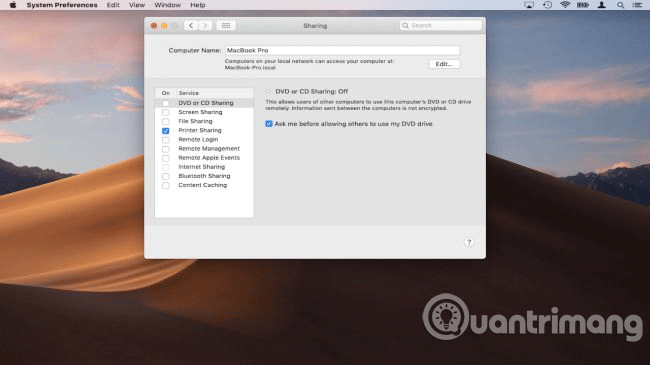
Apple cho phép người dùng chia sẻ các thư mục và file với những người dùng khác trên mạng của bạn. Đây là một tính năng rất tiện dụng khi sử dụng trên mạng gia đình, tuy nhiên bạn không muốn người ngoài có quyền truy cập thông tin của bạn khi kết nối mạng Wifi công cộng.
Theo mặc định File Sharing bị vô hiệu hóa trên Mac nhưng bạn có thể kiểm tra lại bằng cách truy cập vào System Preferences > Sharing. Bạn cần đảm bảo tùy chọn File Sharing không được chọn.
Bạn cũng cần vô hiệu hóa các tùy chọn chia sẻ khác chẳng hạn như Remote Login và Screen Sharing.
2. Sử dụng VPN
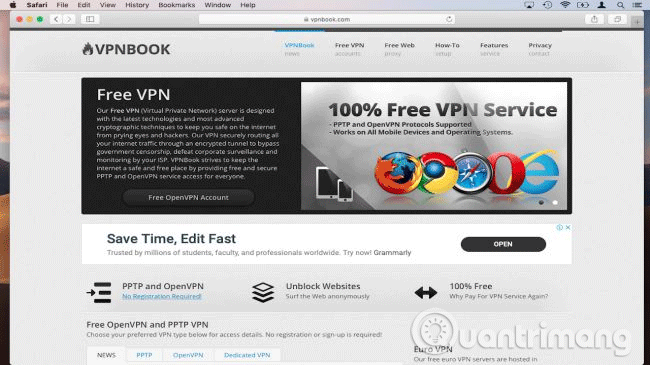
Nếu đang sử dụng mạng Wifi không bảo mật (mạng mở không yêu cầu mật khẩu), hacker sẽ càng dễ dàng để giám sát dữ liệu truyền qua thiết bị của bạn và Internet.
Bạn có thể sử dụng VPN thiết lập kết nối mã hóa đến máy chủ của nhà cung cấp. Các thông tin như mật khẩu, email, ảnh mạng xã hội được gửi qua kết nối mã hóa này gây khó khăn cho hacker thu thập dữ liệu của bạn và tìm ra trang web bạn truy cập.
Nếu không biết sử dụng phần mềm VPN nào, bạn có thể tham khảo bài viết 11 phần mềm VPN tốt nhất hiện nay
3. Sử dụng 2FA
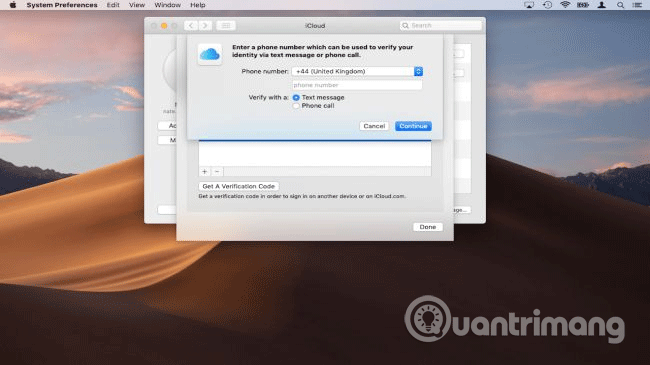
2FA (Xác thực hai yếu tố) là một cách đơn giản nhưng rất mạnh mẽ để bảo vệ thông tin đăng nhập trực tuyến của bạn. Nó hoạt động bằng cách yêu cầu mã sáu chữ số được gửi về thiết bị di động khi bạn đăng nhập từ một vị trí mới.
Bạn cần nhập mã này với mật khẩu, do đó nếu ai đó muốn truy cập vào tài khoản của bạn họ cần mật khẩu và có thể truy cập vào điện thoại của bạn để lấy mã sáu chữ số này. Khi sử dụng mạng Wifi công cộng, hacker có thể đánh cắp mật khẩu của bạn nhưng nếu đã thiết lập bảo mật hai yếu tố bạn không cần lo lắng vì hacker cần thông tin nữa mới có thể vào tài khoản của bạn.
Để thiết lập xác thực hai yếu tố, bạn cần cài đặt ứng dụng 2FA chuyên dụng trên thiết bị của mình như Google Authenticator hoặc Free OTP. Nhiều dịch vụ trực tuyến như Facebook và Twitter hiện cung cấp 2FA. Tham khảo bài viết Cách thiết lập xác thực hai yếu tố trên tất cả các mạng xã hội để thiết lập xác thực hai yếu tố cho mạng xã hội của bạn.
4. Sử dụng extension trình duyệt an toàn hơn
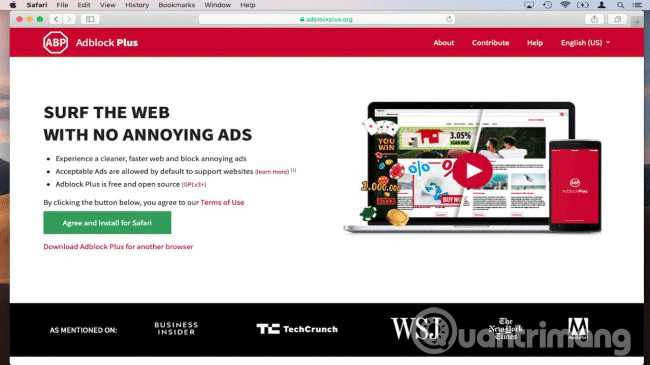
Chỉ đơn giản bàng cách chọn sử dụng Apple Mac bạn đã được bảo vệ khỏi phần lớn các malware trên Internet, được thiết kế chỉ chạy trên máy Windows.
Tuy nhiên, một vài nhà cung cấp Wifi miễn phí khẳng định bạn kết nối với mạng của họ thông qua trang đích với quảng cáo của bên thứ ba có thể liên kết đến nội dung gây hại. Bạn có thể chặn 99% nội dung gây hại này bằng cách sử dụng extension trình duyệt AdBlock Plus.
Extension này có sẵn cho hầu hết các trình duyệt chính và chặn quảng cáo, do đó bạn sẽ ít khả năng click vào liên kết gây hại. Bạn cũng có thể cài đặt extension HTTPS Everywhere của Electronic Frontier Foundation để buộc trình duyệt của bạn sử dụng phiên bản an toàn của trang web nếu có, mã hóa kết nối giữa bạn và trang web.
Một vài tổ chức có thể yêu cầu bạn cài đặt ứng dụng bên thứ ba trên Mac trước khi sử dụng mạng Wifi miễn phí của họ. Trong trường hợp này, bạn nên từ chối vì không có cách nào biết được chương trình đó có an toàn không.
5. Khóa máy
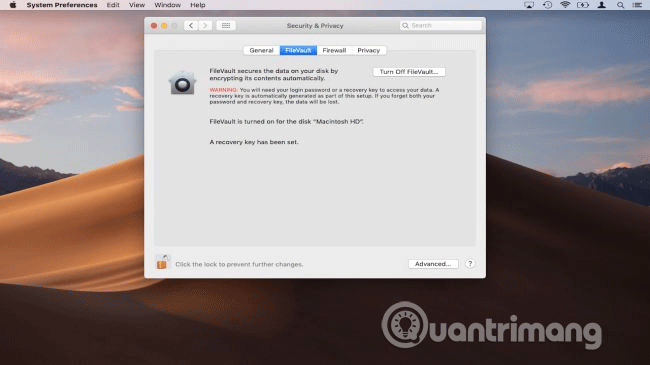
Một trong những cách dễ nhất để trộm thông tin đăng nhập của bạn là nhìn trộm khi bạn đang gõ thông tin đăng nhập. Do đó mỗi lần ngồi ở nơi công cộng, hãy tìm một nơi bạn có thể dựa lưng vào tường hoặc ngồi trong góc.
Nếu sử dụng MacBook được sản xuất trong vài năm gần đây, FileVault sẽ được bật theo mặc định trên thiết bị của bạn. Kể cả khi máy Mac của bạn bị đánh cắp, họ cũng không thể truy cập vào dữ liệu nếu không có mật khẩu chính xác.
Bạn có thể kiểm tra mã hóa FileVault đã được bật chưa bằng cách truy cập vào System Preferences > Security & Privacy, click vào FileVault.
6. Theo dõi Macbook bị mất
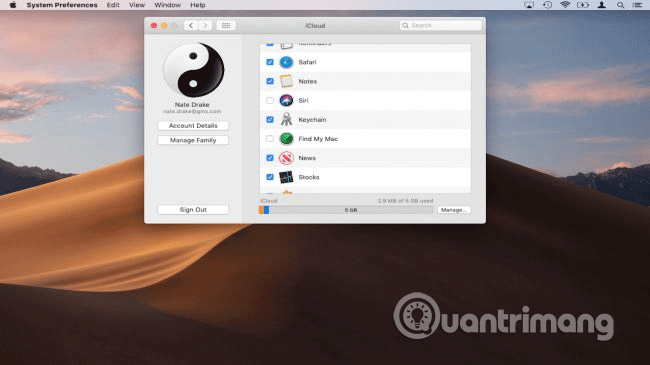
Dịch vụ Find my Mac của Apple được sử dụng để theo dõi MacBook bị mất. Để kích hoạt tính năng này, truy cập vào System Preferences > iCloud và kiểm tra xem bạn đã đăng nhập vào MacBook bằng Apple ID của mình chưa.
Đảm bảo chọn tùy chọn Find my Mac. Nếu chẳng may bạn bị mất máy tính, truy cập vào trang web iCloud bằng máy khác, sau đó đăng nhập bằng Apple ID của bạn.
Chọn Find my Mac để hiển thị vị trí đã biết cuối cùng của Mac. Bạn cũng có thể khóa MacBook từ xa khi nó kết nối lại với Internet.
Bất cứ ai sử dụng máy sẽ phải nhập mã đặc biệt để sử dụng nó, ngay cả khi ổ cứng đã bị xóa. Ngoài ra bạn cũng có thể chọn xóa dữ liệu trên thiết bị từ xa khi nó trực tuyến.
7. Vô hiệu hóa người dùng khách
Hệ điều hành Mac có tài khoản Guest cho bạn bè và người quen sử dụng máy tính của bạn. Về lý thuyết, khách có thể đăng nhập, duyệt web và sử dụng các chương trình mà không cần truy cập vào file hoặc các thông tin nhạy cảm khác của bạn.
Thực tế, đây là lỗ hổng bảo mật lớn vì người lạ có thể truy cập vào trang web không an toàn. Để vô hiệu hóa Guest Account, truy cập vào System Preferences > Users & Groups, chọn tài khoản khách ở bên trái và bỏ chọn Allow guests to log in to this computer.
8. Sử dụng bàn phím trên màn hình
Một số loại phần mềm độc hại được gọi là logger key có thể ghi lại các chữ cái bạn nhấn trên bàn phím để lấy mật khẩu và gửi chúng cho hacker. Các gián điệp kỹ thuật số lành nghề cũng có thể sử dụng micrô để thực hiện phân tích mật mã âm thanh cho phép họ theo dõi các lần nhấn phím.
Những kiểu tấn công này rất hiếm nhưng nếu sử dụng máy Mac ở nơi công cộng, bạn sẽ dễ bị tấn công hơn. Trong trường hợp này, bạn nên sử dụng bàn phím trên màn hình macOS. Điều này sẽ gây rối loạn cho key logger và khi sử dụng chuột, không có âm thanh nào từ bàn phím phát ra để micro có thể bắt được.
Khi nhập các thông tin nhạy cảm như mật khẩu, hãy truy cập vào System Preferences > Accessibility, cuộn xuống vào Keyboard và click vào Accessibility Keyboard.
Với những cách trên hy vọng bạn sẽ sử dụng máy Mac của mình an toàn hơn nơi công cộng.
 Công nghệ
Công nghệ  AI
AI  Windows
Windows  iPhone
iPhone  Android
Android  Học IT
Học IT  Download
Download  Tiện ích
Tiện ích  Khoa học
Khoa học  Game
Game  Làng CN
Làng CN  Ứng dụng
Ứng dụng 








 macOS
macOS 









 Linux
Linux  Đồng hồ thông minh
Đồng hồ thông minh  Chụp ảnh - Quay phim
Chụp ảnh - Quay phim  Thủ thuật SEO
Thủ thuật SEO  Phần cứng
Phần cứng  Kiến thức cơ bản
Kiến thức cơ bản  Lập trình
Lập trình  Dịch vụ công trực tuyến
Dịch vụ công trực tuyến  Dịch vụ nhà mạng
Dịch vụ nhà mạng  Quiz công nghệ
Quiz công nghệ  Microsoft Word 2016
Microsoft Word 2016  Microsoft Word 2013
Microsoft Word 2013  Microsoft Word 2007
Microsoft Word 2007  Microsoft Excel 2019
Microsoft Excel 2019  Microsoft Excel 2016
Microsoft Excel 2016  Microsoft PowerPoint 2019
Microsoft PowerPoint 2019  Google Sheets
Google Sheets  Học Photoshop
Học Photoshop  Lập trình Scratch
Lập trình Scratch  Bootstrap
Bootstrap  Năng suất
Năng suất  Game - Trò chơi
Game - Trò chơi  Hệ thống
Hệ thống  Thiết kế & Đồ họa
Thiết kế & Đồ họa  Internet
Internet  Bảo mật, Antivirus
Bảo mật, Antivirus  Doanh nghiệp
Doanh nghiệp  Ảnh & Video
Ảnh & Video  Giải trí & Âm nhạc
Giải trí & Âm nhạc  Mạng xã hội
Mạng xã hội  Lập trình
Lập trình  Giáo dục - Học tập
Giáo dục - Học tập  Lối sống
Lối sống  Tài chính & Mua sắm
Tài chính & Mua sắm  AI Trí tuệ nhân tạo
AI Trí tuệ nhân tạo  ChatGPT
ChatGPT  Gemini
Gemini  Điện máy
Điện máy  Tivi
Tivi  Tủ lạnh
Tủ lạnh  Điều hòa
Điều hòa  Máy giặt
Máy giặt  Cuộc sống
Cuộc sống  TOP
TOP  Kỹ năng
Kỹ năng  Món ngon mỗi ngày
Món ngon mỗi ngày  Nuôi dạy con
Nuôi dạy con  Mẹo vặt
Mẹo vặt  Phim ảnh, Truyện
Phim ảnh, Truyện  Làm đẹp
Làm đẹp  DIY - Handmade
DIY - Handmade  Du lịch
Du lịch  Quà tặng
Quà tặng  Giải trí
Giải trí  Là gì?
Là gì?  Nhà đẹp
Nhà đẹp  Giáng sinh - Noel
Giáng sinh - Noel  Hướng dẫn
Hướng dẫn  Ô tô, Xe máy
Ô tô, Xe máy  Tấn công mạng
Tấn công mạng  Chuyện công nghệ
Chuyện công nghệ  Công nghệ mới
Công nghệ mới  Trí tuệ Thiên tài
Trí tuệ Thiên tài